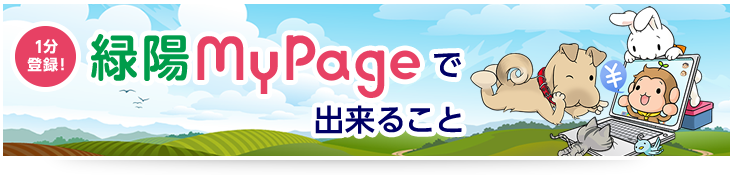- 緑陽MyPageでできること
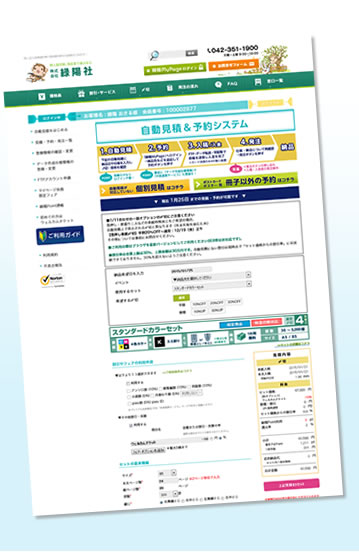 |
 |
 |
|
 |
|
 |

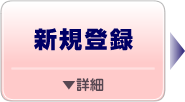 |
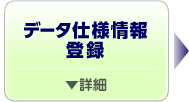 |
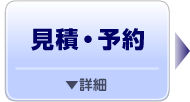 |
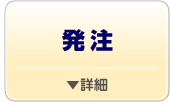 |
初めてご利用の方はまず緑陽MyPageへご登録を!
★新規登録で1,000円分のポイントプレゼント中★
見積&予約の保存・発注一覧の確認など、便利な機能が満載です。
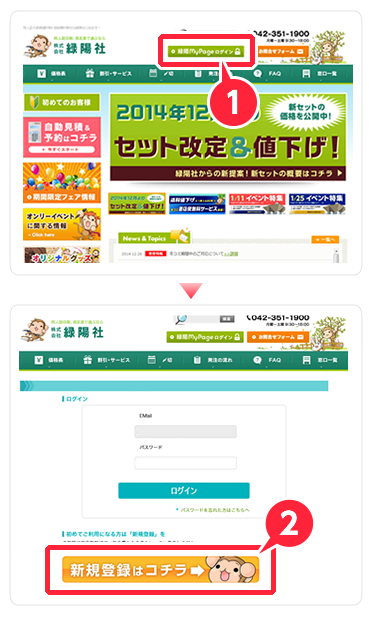 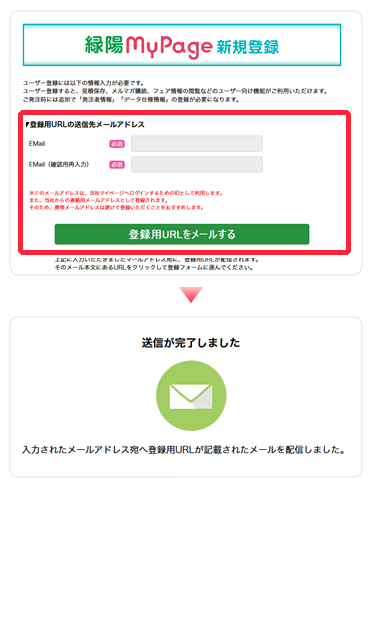 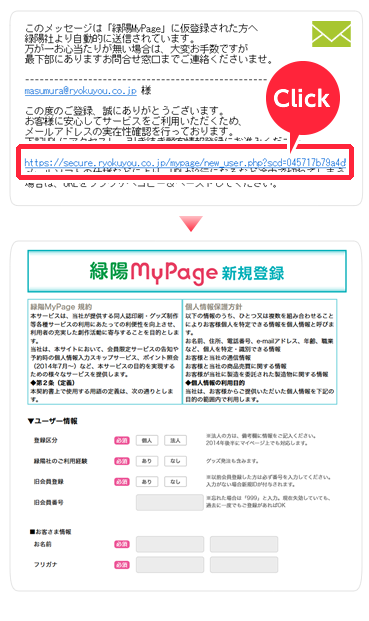 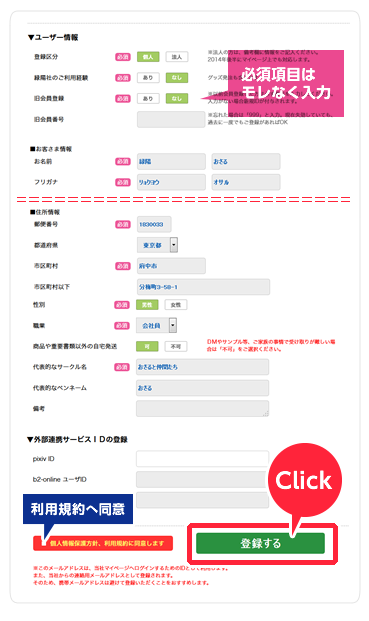
|
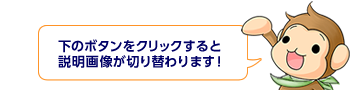 |
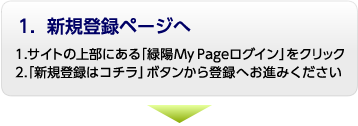 |
|
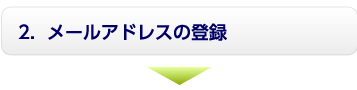 |
|
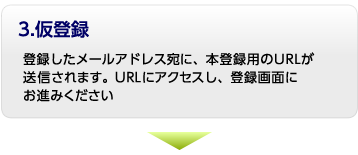 |
|
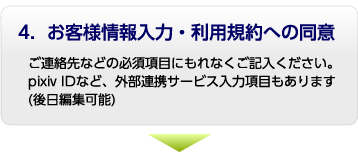 |
|
 |
これでお客様専用のマイページができあがりました!
登録完了後は「原稿のデータ仕様情報登録」へお進みください。
緑陽MyPageへの登録が完了したら、ログインしてデータ作成仕様情報を登録!
※後からも登録可能ですが、ご発注時の必須項目になりますので、事前の登録がおすすめです。
データ作成仕様情報とは…
お客様がお使いのOSや使用アプリケーションなど、入稿に必要な原稿データ情報です。
色味の再現などを弊社で確認する際に重要な情報となる入力必須項目です。
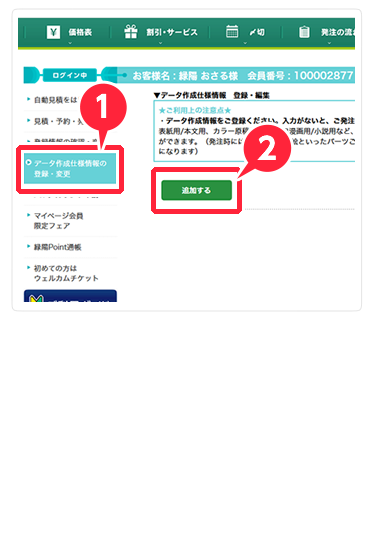 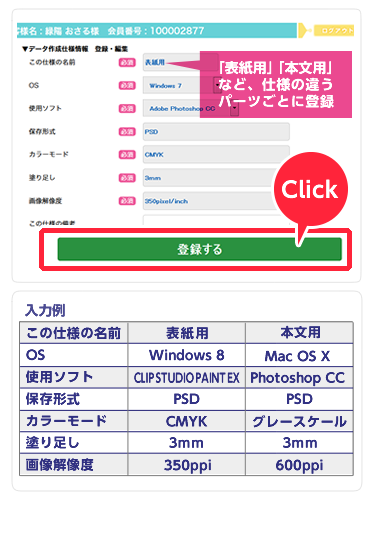 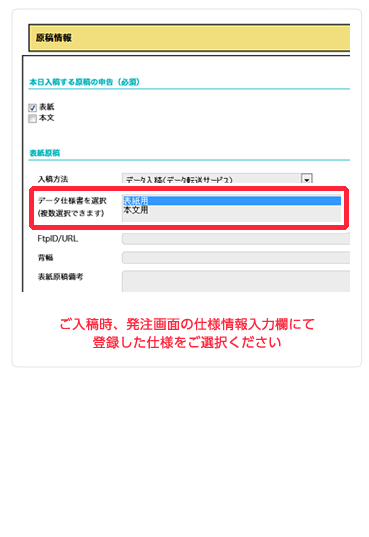 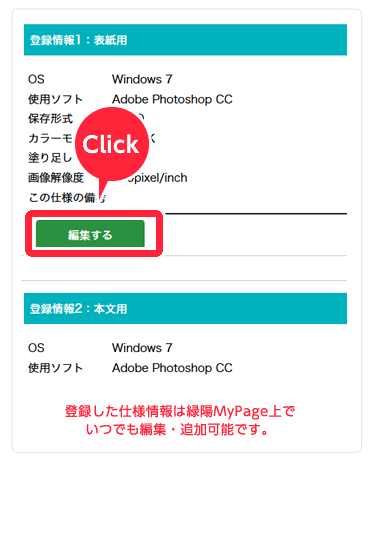
|
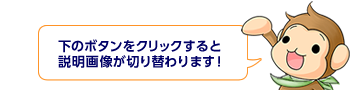 |
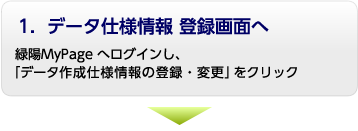 |
|
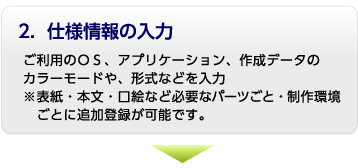 |
|
 |
|
 |
|
 |
自動見積&予約システムなら、セット商品の価格と〆切がリアルタイムですぐ分かります♪
見積結果をマイページ上に保存したり、メールに見積結果を送ることもできるので、気になる仕様をカンタンに比較出来ます!
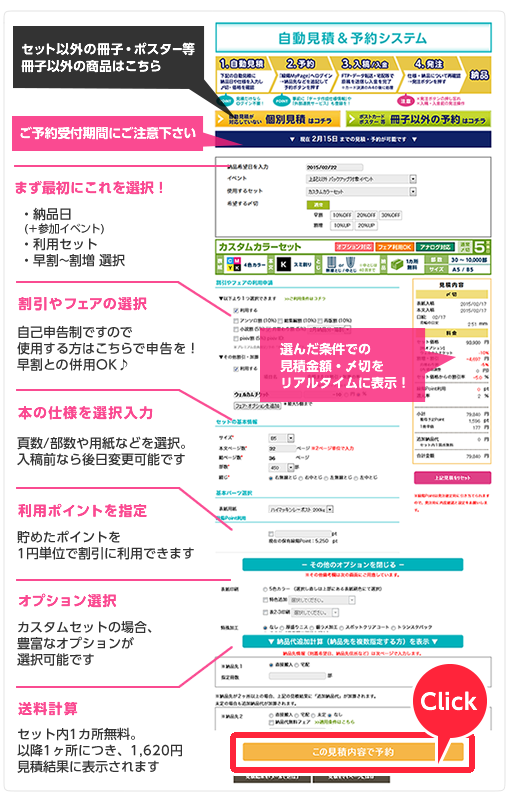  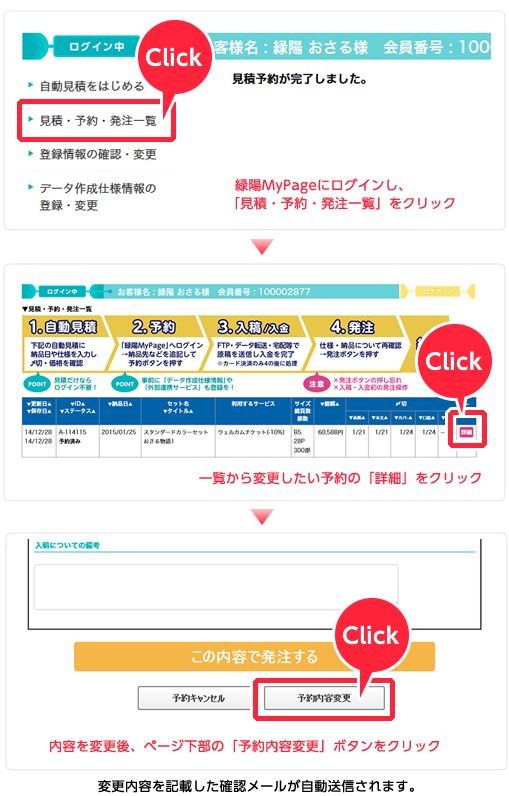
|
 |
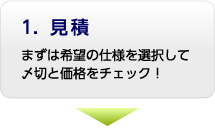 |
|
 |
|
 |
|
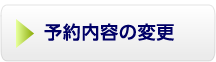 |
原稿が完成したら、〆切までにデータのアップロードと発注完了をお願いいたします。(通常〆切:正午、割増〆切:AM10時まで)
ご入稿前の最終チェックもお忘れなく!
>> 入稿データチェックリスト
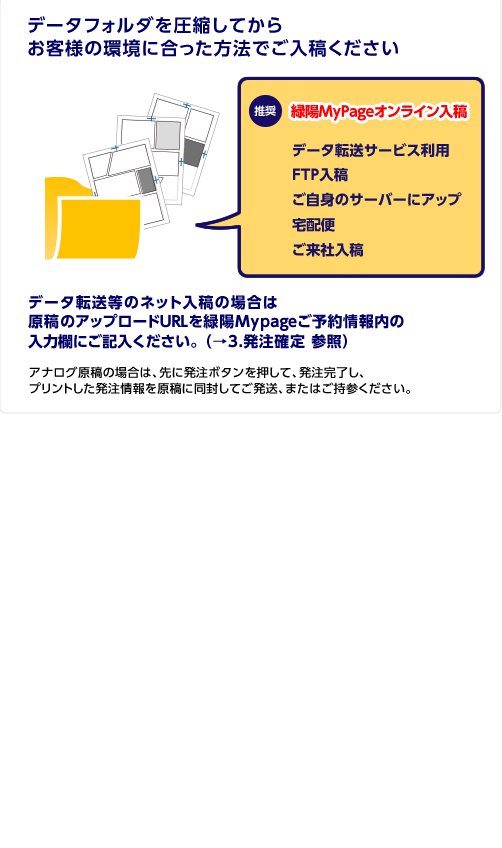 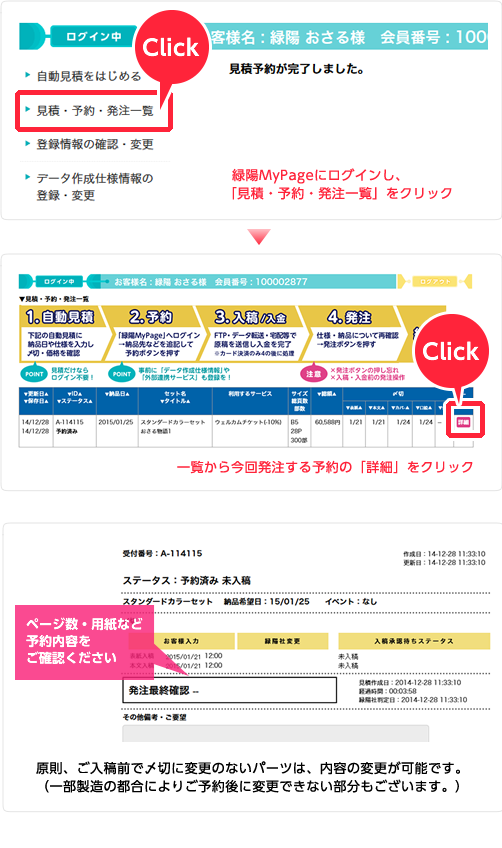 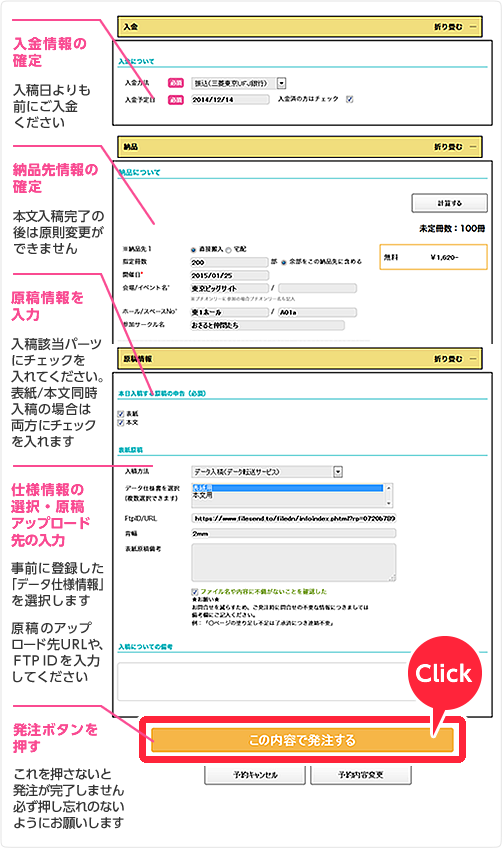 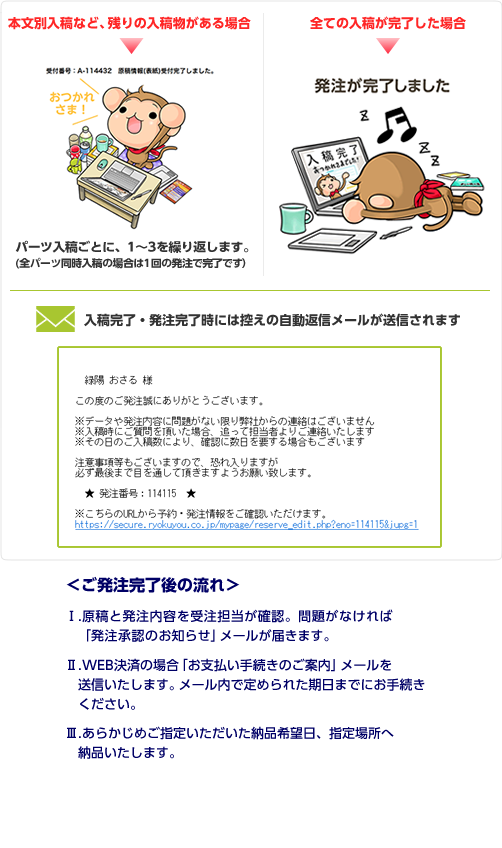
|
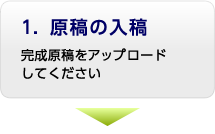 |
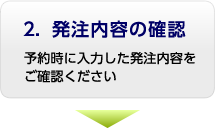 |
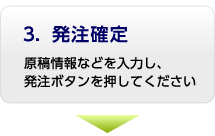 |
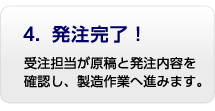 |

▼下記の流れで簡単にご利用いただけます。
1.ご予約時、「入稿方法について」の欄で【データ入稿(Web入稿)】を選択
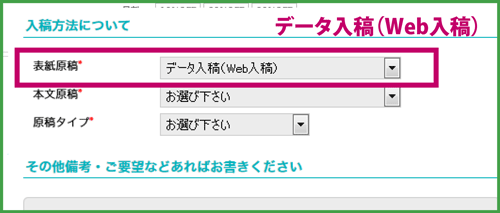
すでにご予約済みの場合は、ご予約内容の詳細より、入稿方法を変更することでご利用可能です。
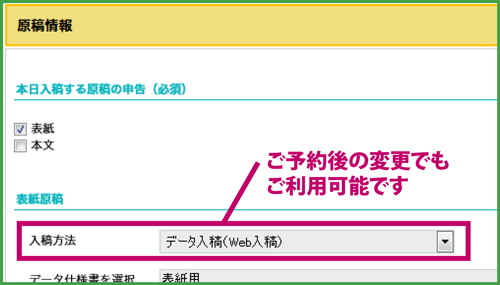
↓
2.発注画面上部にある<MyPage Web入稿>の「アップローダーを開く」ボタンを押す
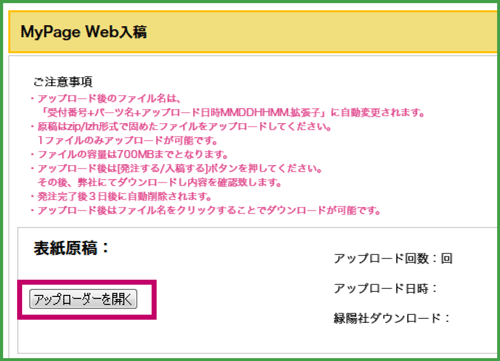
(ボタンを押しても変化がない場合は更新(F5キー)を押してください)
↓
3.アップロード画面の「ファイルを選択」
または「ドラック&ドロップ」で入稿データをアップロードしてください。

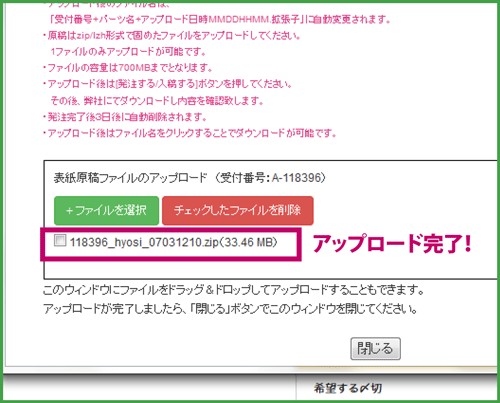
※入稿データファイルは必ず圧縮してください。圧縮形式でないとアップロードできません。
↓
4.発注内容の確認、原稿情報・納品情報などを記入し、「この内容で発注する」ボタンを押してください。
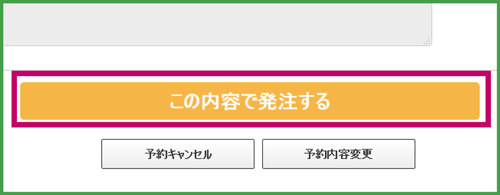
※原稿アップロード後、必ず発注までお済ませください。発注ボタンを押さないと、製造作業に入れません。
↓
5.発注完了!
ご登録のメールアドレスに発注お客様控えのメールが届きます。
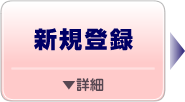 |
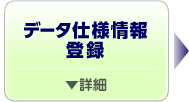 |
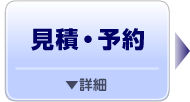 |
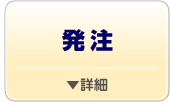 |